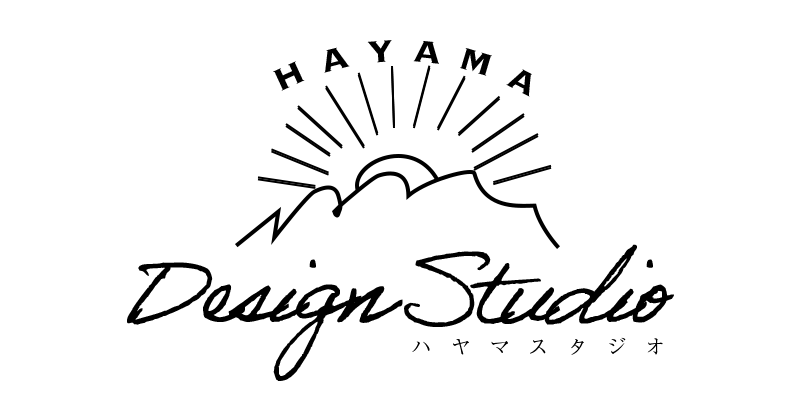Premiere Proでカットノイズ(プチッ音/プツプツ音/ブチッ音/ブツッ音)を除去する方法|指数フェードの使い方(初心者向け

こんにちは、ハヤスタのぺりです!
今日はPremiere Proを使って動画を編集しているときに起きがちな、「ぶちっ」とか「ぷつっ」といったクリックノイズを消す方法をご紹介します。

先輩〜、最近YouTube動画の編集してるんすけど、音声のつなぎ目で『ぷつっ』って音がして困ってるっす…
わかる!あれ地味に気になるよね。初心者さんでも簡単にできる対処法があるから、一緒にやってみよう!
今回は、オーディオトランジションの『指数フェード』を使って、ノイズをなくす方法を5つのステップで紹介します。
- そもそもなぜ「ぶちっ」「ぷつっ」と音が入るの?クリックノイズの原因とは(知りたい人は開いてね)
-
動画を編集していて、音のつなぎ目で「ぶちっ」「ぷつっ」と変な音が入ってしまったこと、ありませんか?これは「クリックノイズ」と呼ばれるもので、音を切る場所に原因があります。
実は音には“見えない波”のような動きがあって、上がったり下がったりを繰り返しています。その波が静かになっている瞬間(音の上下のちょうど真ん中)で切るのが理想なのですが、そこをピッタリ見つけて切るのはけっこうむずかしいんです。
もし、波が大きく動いている途中でぶつっと切ってしまうと、急に音が変わってしまい、「ぶちっ」と不自然な音が入ってしまいます。
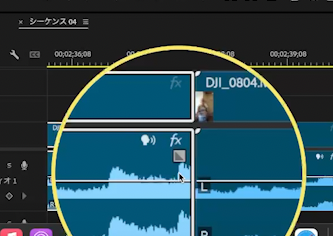

先輩〜、ちょっと難しくて何言っているかわからないっす。

大丈夫!そこは無理して理解しなくてもOKだよ。
指数フェードをちゃんと使えば、難しいことは気にしなくて大丈夫。
ただね、ひとつ覚えておいてほしいのは、
音が大きくなったり小さくなったりしている途中で切ると、「ブチッ」って音が出やすいってこと。
そこだけ気をつければ安心だよ〜。
そんなときに便利なのが、音のつなぎ目をなめらかにしてくれる“フェード”という機能。とくに「指数フェード」という方法を使えば、自然につながるように処理してくれるので、クリックノイズを防ぐことができます。
音の編集はちょっとした工夫でグッと聞きやすくなるので、まずはこのやり方を覚えておくと安心です!
ステップ1:まずはPremiere Proを開こう!
Premiere Proを起動したら、ノイズが気になるカットのつなぎ目があるタイムラインを用意しておきましょう。

先輩、どこがノイズになってるのか、イマイチわからないっす…
音声を再生してみて、“ぷつっ”とか不自然な音が入ってるところを探してね。音の波形が急に変わってる部分も目安になるよ!
一括で処理したい場合は、全体の音声クリップをまとめて選んでおけばOK!
このステップは「どこでノイズが出ているのか確認してから処理したい人」向けなので、すでに編集が終わっていて、全部に指数フェードをかけたい人はステップ2
から始めても大丈夫です。
ステップ2:オーディオトランジションの設定を変更する
まずは、指数フェードを簡単に使えるように設定しておきます。
1)
Win: メニューから「編集(Edit)」→「環境設定(Preferences)」
Mac: Premiere pro → 「環境設定(Preferences)」
を選ぶ

2)左のリストから「タイムライン(Timeline)」をクリック
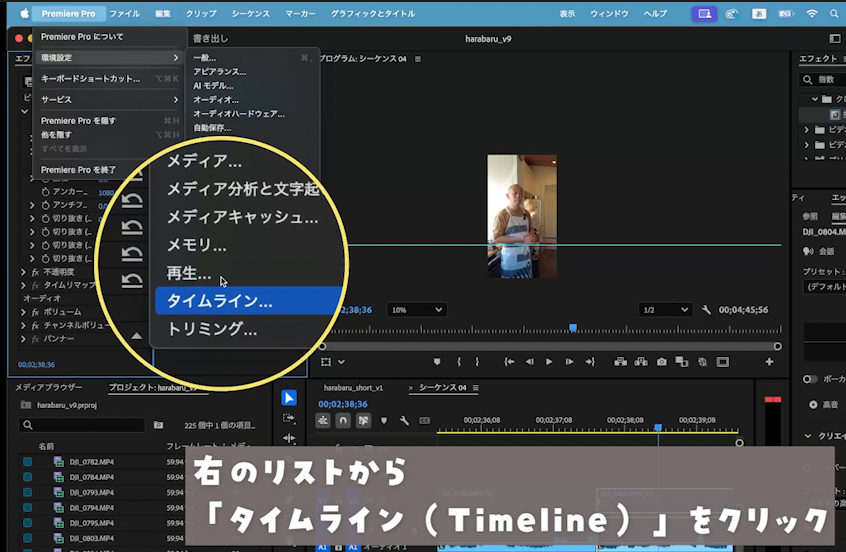
3)「オーディオトランジションのデフォルトデュレーション」を2フレームに設定
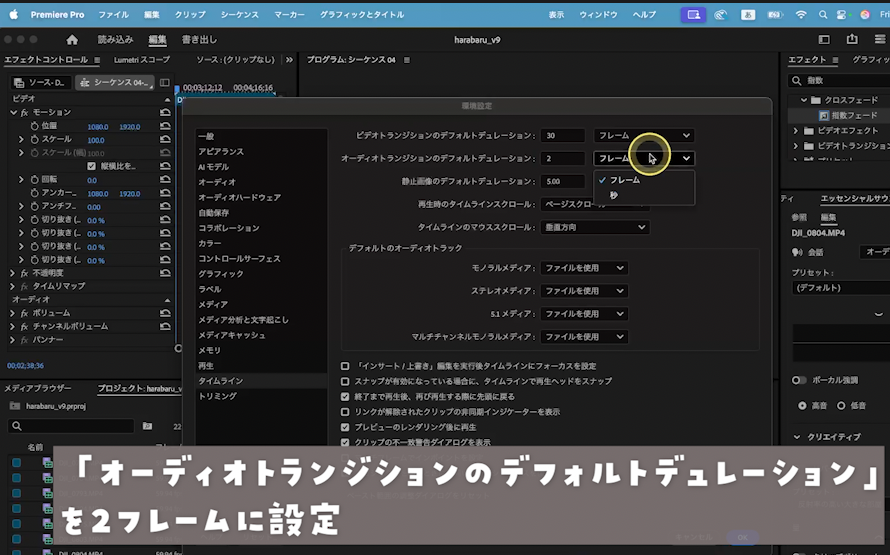
4)OKで閉じる
ここでは「どのくらいの長さでフェードさせるか」を決めてるんだよ〜。私は2フレームが自然でおすすめ!

先輩、フェードってなんっすか??
フェードっていうのは、音が急に「パッ」と切れるのを防いで、「だんだん消える」「だんだん出てくる」ようにする方法のこと。
たとえば、電気をパチンと消すと真っ暗になるけど、間接照明でゆっくり暗くなると、気持ちよく感じるでしょ?
音もそれと同じで、「急に変わる」と耳がびっくりするから、やさしく変えてあげるのがフェードなんだよ〜

なんとなくわかったっす!
ステップ3:指数フェードをデフォルトに設定する
次に、指数フェード(Exponential Fade)をよく使えるようにしておきます。
1)エフェクトパネルを表示
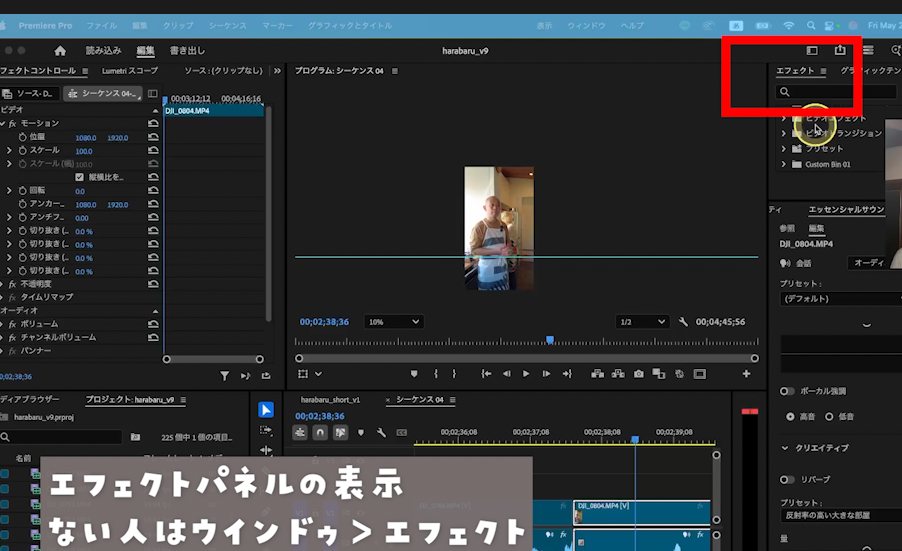
2)「オーディオトランジション」→「クロスフェード」→「指数フェード」を探す (検索窓に 指数フェード と打つと出てきます。)

3)「指数フェード」を右クリックして「デフォルトのトランジションに設定」を選択

ここで指数フェードをデフォルトにしておくと、あとでショートカット(Ctrl+Shift+D / Cmd+Shift+D)で一気に適用できるようになるよ。
やらなくても使えるけど、毎回ドラッグするのは手間だから、私はいつもこの設定をしておくよ〜
ステップ4:クリックノイズが出る箇所に適用する
いよいよ実際に指数フェードを使います!
1)音声クリップ同士のつなぎ目をクリック (または全部のクリップを選ぶ)

2)ショートカットCtrl+Shift+D(MacはCmd+Shift+D)を使えば一発で適用できます!
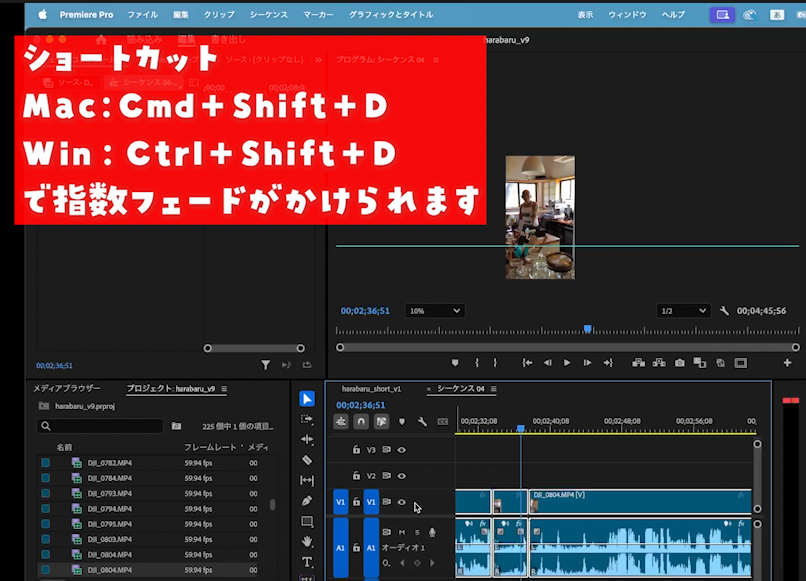
私はショートカットで一括適用するのが便利で好きだよ〜

拡大してみると繋ぎ目に指数フェードがかかっています!
ステップ5:違和感がないかプレビュー&微調整
1)動画を再生して、音声のつながりが自然かどうかを確認します
2)もしまだノイズが気になるなら:
- トランジションの長さを3〜4フレームに伸ばす
- 開始位置を少しだけ前後にずらす

おお〜、消えたっす!音がスムーズにつながって気持ちいいっす!
よかったね♪ ちょっとしたコツだけど、動画の印象がグッと良くなるからぜひ覚えておいてね
サマリー:指数フェードで音のつなぎをキレイに!
- クリックノイズはカットのつなぎ目に発生しがち
- 対策には指数フェードがおすすめ!
- 2フレーム設定+デフォルトトランジションに設定がポイント
- ショートカットや微調整も活用して、スムーズな音声に仕上げよう
また他にもPremiere Proの便利な使い方を、うさぴょんと一緒にわかりやすく紹介していきますね。
ぺりでした!